مواد جي جدول
پریکٹس ورڪ بڪ ڊائون لوڊ ڪريو
ھي مشق ورڪ بڪ ڊائون لوڊ ڪريو مشق لاءِ جڏھن توھان ھي مضمون پڙھي رھيا آھيو.<1 5> ڪجھ ميون ۽ انهن جي مقدار جو ڊيٽا سيٽ. انهن ميون جو نالو کالم B ۾ آهي، عنوان ميوي جو نالو ۽ انهن جي مقدار ڪالمن ۾ آهي سي ، عنوان رقم (KG) . تنهن ڪري، اسان اهو چئي سگهون ٿا ته اسان جو ڊيٽا سيٽ سيلز جي حد ۾ آهي B5:C14 . اسان 'Apple' لاءِ ڊيٽا سيٽ کي فلٽر ڪرڻ وارا آهيون ۽ پوءِ هن ميوي جي مقدار کي گڏ ڪنداسين.
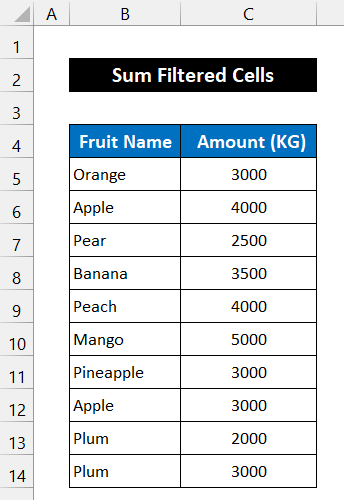
1. SUBTOTAL فنڪشن کي استعمال ڪرڻ
هن طريقي ۾، اسان استعمال ڪرڻ وارا آهيون SUBTOTAL فنڪشن هڪسل ۾ فلٽر ٿيل سيلز کي گڏ ڪرڻ لاءِ. اسان جو ڊيٽا سيٽ سيلز جي حد ۾ آهي B5:C14 . فنڪشن جو مجموعو سيل ۾ هوندو C16 . اسان 'Apple' لاءِ ڊيٽا کي فلٽر ڪنداسين ۽ ان جي مقدار کي گڏ ڪنداسين.ھن عمل جا مرحلا ھيٺ ڏجن ٿا:
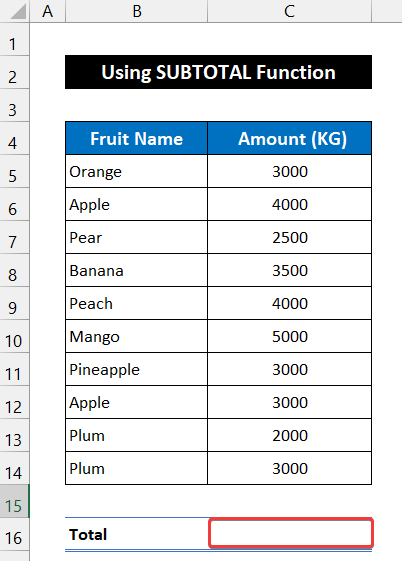
📌 مرحلا:
- سڀ کان پھريان، سيل منتخب ڪريو C16 .
- پوءِ هيٺ ڏنل فارمولا سيل ۾ لکو.
=SUBTOTAL(9,C5:C14)
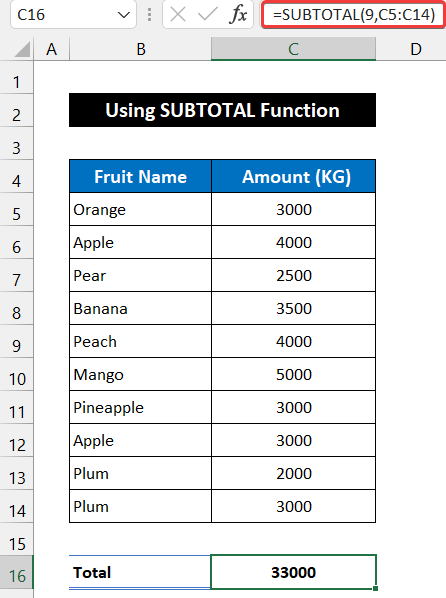
- هاڻي، سيل جي پوري حد کي چونڊيو B4:C14 .
- ان کان پوءِ، Data ٽئب ۾، منتخب ڪريو فلٽر آپشن مان Sort & فلٽر گروپ.
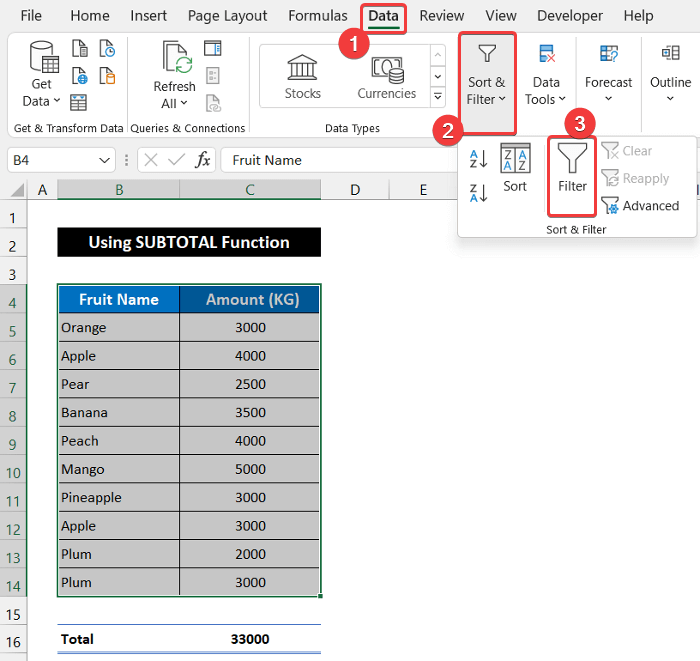
- توهان کي 2 ڊراپ-ڊائون تير ملندا جيڪي اسان جي ڊيٽا سيٽ جي هيڊنگ ۾ ايندا.
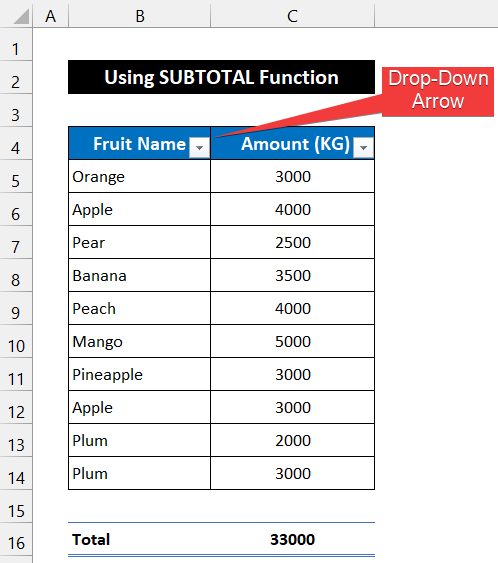
- 'Fruit Name' ڪالمن جي ڊراپ-ڊائون تير تي ڪلڪ ڪريو. ان چيڪ ڪريو سڀ کي چونڊيو اختيار ۽ ڪلڪ ڪريو 'ايپل' صرف.
- آخر ۾، ڪلڪ ڪريو ٺيڪ.
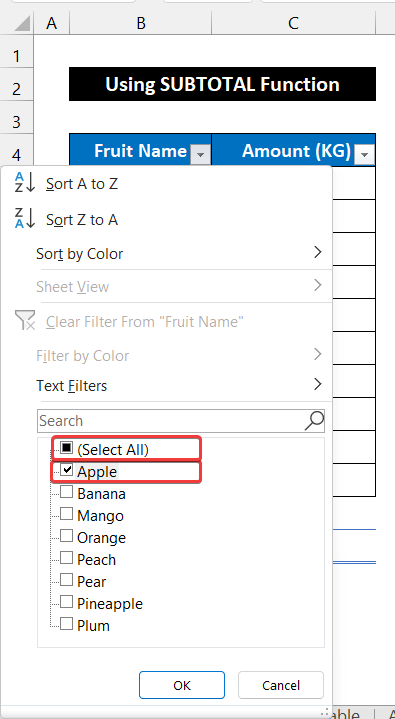
- توهان ڏسندا ته ڊيٽا سيٽ کي فلٽر ڪيو ويندو صرف ميوي ايپل ۽ ان جي مقدار جو مجموعو ڏيکاريو.
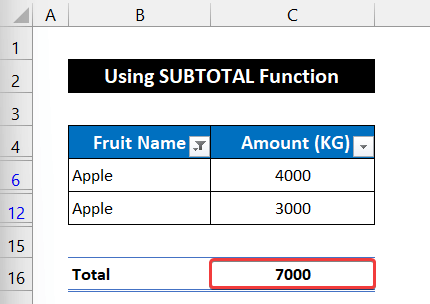
اهڙيءَ طرح، اسان چئي سگهون ٿا ته اسان جو فارمولا ڪاميابيءَ سان ڪم ڪيو آهي ۽ اسان هڪ Excel ورڪ شيٽ ۾ فلٽر ٿيل سيلن کي گڏ ڪرڻ جي قابل آهيون.
وڌيڪ پڙهو: ڪيئن ايڪسل VBA استعمال ڪندي قطار ۾ سيلن جي مجموعي حد تائين (6 آسان طريقا)
2. ايڪسل ۾ ٽيبل ٺاهڻ سان فلٽر ٿيل سيلز جو مجموعو
سڄي رينج کي تبديل ڪرڻٽيبل ۾ ڊيٽا سيٽ پڻ اسان جي مدد ڪندو فلٽر ٿيل سيلز جو مجموعو ڏيکاري. طريقه ڪار ڏيکارڻ لاءِ، اسان ساڳيو ڊيٽا سيٽ استعمال ڪنداسين جيڪو اسان اڳئين طريقي ۾ استعمال ڪيو آهي. اسان جو ڊيٽا سيٽ سيلز جي حد ۾ آهي B5:C14 . عمل هيٺ بيان ڪيو ويو آهي قدم قدم:
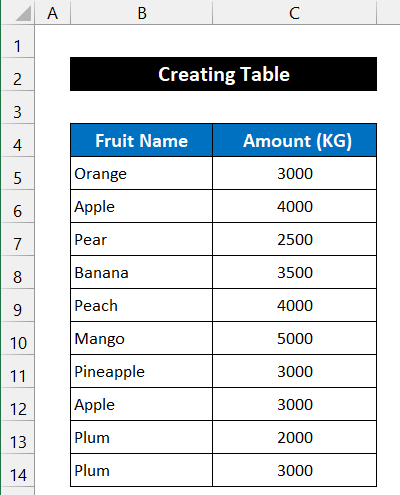
📌 مرحلا:
12> 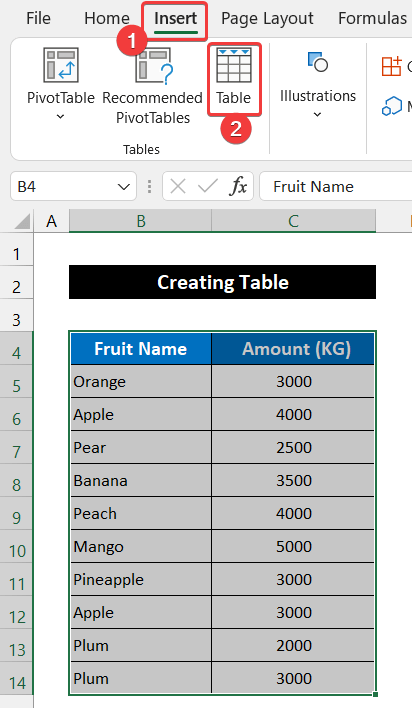
- هڪ ننڍو ڊائلاگ باڪس جنهن جو عنوان آهي Create ٽيبل ظاهر ٿيندو.
- هن ڊائلاگ باڪس ۾، ڪلڪ ڪريو My table had headers ۽ پوءِ ڪلڪ ڪريو OK.
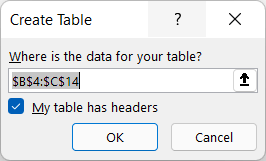 >>>>>>> ٽيبل ٺاهي ويندي. ٽيبل ڊيزائنٽئب ۾، توهان پراپرٽيزگروپ
>>>>>>> ٽيبل ٺاهي ويندي. ٽيبل ڊيزائنٽئب ۾، توهان پراپرٽيزگروپ24>
<12 مان پنهنجي مرضي مطابق ٽيبل جو نالو تبديل ڪري سگهو ٿا> 
- ان کان پوءِ، هيڊنگ ۾ ڊراپ ڊائون تير تي ڪلڪ ڪريو. ڏيکاري ٿو Fruit Name .
- Un Check the Select All آپشن چونڊيو ۽ صرف Apple آپشن چونڊيو.
- آخر ۾، ڪلڪ ڪريو OK ان ونڊو بند ڪرڻ لاءِ بٽڻentity of Apple dataset ۾ رهي. ان کان علاوه، قطار، عنوان مجموعي ، ڏيکاريندو ايپل جي مقدار جو مجموعو.
27>
آخر ۾، اسان چئي سگهون ٿا ته اسان جو طريقو ڪاميابيءَ سان ڪم ڪيو آهي ۽ اسان ايڪسل ۾ فلٽر ٿيل سيلز کي گڏ ڪرڻ جي قابل آهيون.
وڌيڪ پڙهو: ايڪسل ۾ چونڊيل سيلز کي ڪيئن جمع ڪجي (4 آسان طريقا)<7
3. AGGREGATE فنڪشن کي لاڳو ڪرڻ
هن هيٺين عمل ۾، اسان استعمال ڪنداسين AGGREGATE فنڪشن کي ايڪسل اسپريڊ شيٽ ۾ فلٽر ٿيل سيلز کي گڏ ڪرڻ لاءِ. اسان جو ڊيٽا سيٽ سيلز جي حد ۾ آهي B5:C14 . فنڪشن جو مجموعو سيل ۾ هوندو C16 . اسان ڊيٽا کي فلٽر ڪنداسين Apple ۽ ان جي مقدار کي گڏ ڪنداسين. ھن طريقي جا مرحلا ھيٺ ڏجن ٿا:
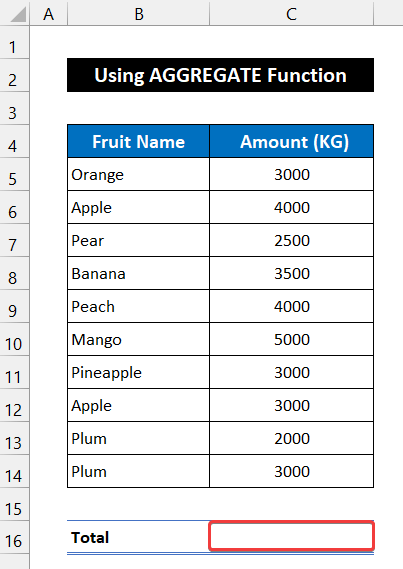
📌 مرحلا:
- 13> پھريون، سيل چونڊيو C16 .
- هاڻي هيٺ ڏنل فارمولا سيل ۾ لکو.
=AGGREGATE(9,5,B5:C14)
- هن فنڪشن ۾، پهريون عنصر، 9 SUM فنڪشن جو فنڪشن نمبر آهي. ٻيو عنصر، 5 ڏانهن اشارو ڪري ٿو 'پوشيده قطارن کي نظر انداز ڪريو' مطلب ته اهي قطارون جن کي اسين فلٽر ڪريون ٿا يا ڪنهن به لڪيل قطار جي قيمت حساب ۾ شامل نه ٿيندي. آخري عنصر اهي قيمتون آهن جن جو مجموعو هجڻ گهرجي سيلز جي حد ۾ آهي C5:C14 .
- پوءِ، پريس ڪريو Enter ڪي ۽ توهان کي رقم ملندي. سيل ۾ سڀني قطارن مان C16 .
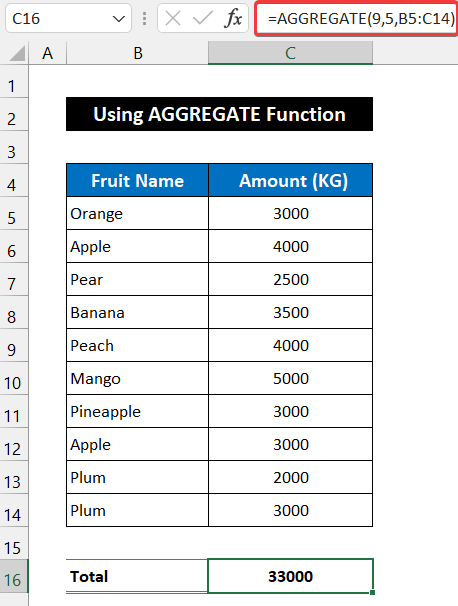
- ان کان پوء، سيلز جي پوري حد کي چونڊيو B4:C14 .
- Data ٽئب ۾، منتخب ڪريو Filter آپشن مان Sort & فلٽر گروپ.
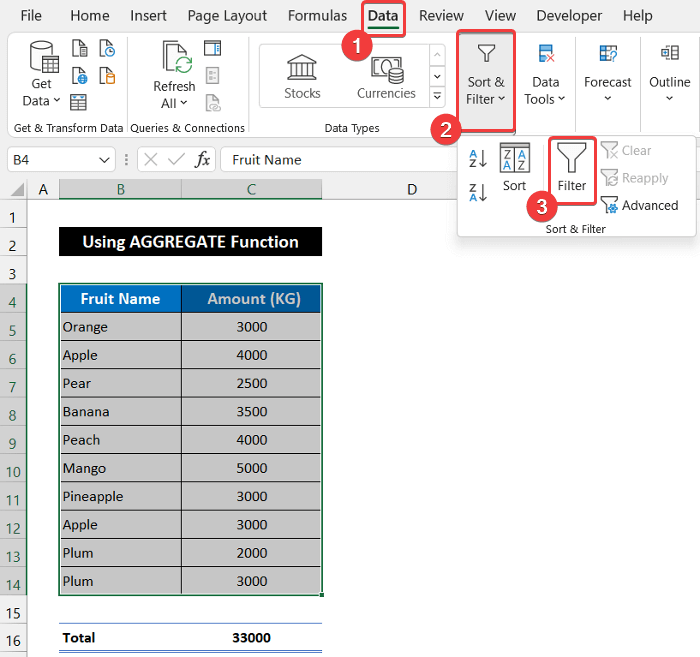
- توهان کي 2 ڊراپ-ڊائون تير نظر ايندا جيڪي اسان جي ڊيٽا سيٽ جي هيڊنگ ۾ ايندا.
- ھاڻي، Fruit Name کالم جي ڊراپ-ڊائون تير تي ڪلڪ ڪريو.
- Select All آپشن کي چيڪ ڪريو ۽ Apple آپشن تي ڪلڪ ڪريو. صرف.
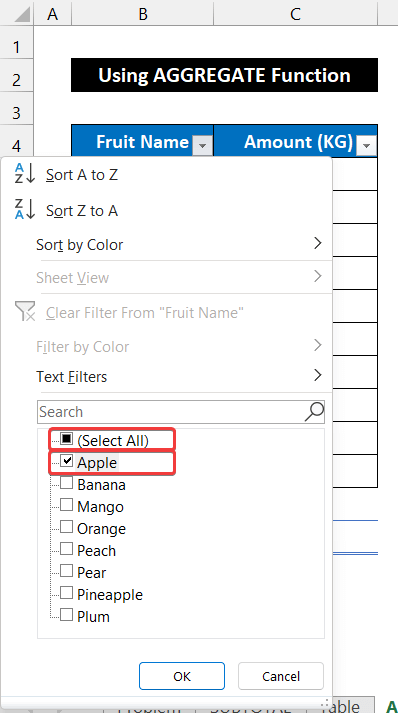
- توهان ڏسندا ته ڊيٽا سيٽ کي فلٽر ڪيو ويندو صرف ميوي Apple ۽ ان جي مقدار جو مجموعو ڏيکاريو.
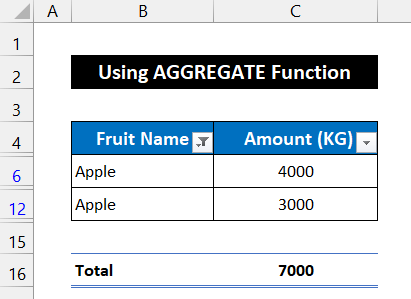
تنهنڪري، اسان اهو چئي سگهون ٿا ته اسان جو فارمولا مڪمل طور تي ڪم ڪيو ۽ اسان هڪ ايڪسل ورڪ شيٽ ۾ فلٽر ٿيل سيلز کي گڏ ڪرڻ جي قابل آهيون.
وڌيڪ پڙهو: ايڪسل ۾ صرف نظر ايندڙ سيلن کي ڪيئن جمع ڪجي (4 تڪڙا طريقا)
ساڳيا پڙهڻ
- ايڪسل ۾ گروپ طرفان رقم ڪيئن ڪجي (4 طريقا)
- 3 آسان طريقا هڪسل ۾ مٿين قدرن کي گڏ ڪرڻ جا
- وچ ۾ رقم ڪيئن ڪجي Excel ۾ ٻه نمبر فارمولا
- Sum Cells in Excel: Continuous, Random, with Criteria, etc.
- Excel ۾ گھڻن قطارن جو مجموعو ڪيئن ڪجي (4 تڪڙا طريقا)
4. استعمال ڪرڻ لاءِ گڏيل فارمولا um فلٽر ٿيل سيل
هن طريقيڪار ۾، اسان هڪ فارمولا استعمال ڪنداسين جنهن ۾ شامل آهي SUMPRODUCT ، SUBTOTAL ، OFFSET ، MIN ، ۽ ROW ڪمن کي گڏ ڪرڻ لاءِ فلٽر ٿيل سيلز کي Excel اسپريڊ شيٽ ۾. اسان جو ڊيٽا سيٽ سيلز جي حد ۾ آهي B5:C14 . هتي، اسان وٽ آهيسيل C16 ۾ Fruit Name لکڻ لاءِ، جنهن سيل جو عنوان آهي Fruit . فنڪشن جو مجموعو سيل ۾ آهي C17 . اسان 'Apple' لاءِ ڊيٽا کي فلٽر ڪنداسين ۽ ان جي مقدار کي گڏ ڪنداسين. ھن طريقي جا مرحلا ھيٺ ڏجن ٿا:
📌 مرحلا:
- ھن طريقي جي شروعات ۾، سيل منتخب ڪريو C17 .
- ان کان پوءِ هيٺ ڏنل فارمولا سيل ۾ لکو.
=SUMPRODUCT(SUBTOTAL(3,OFFSET(B5:B14,ROW(B5:B14)-MIN(ROW(B5:B14)),,1)),( B5:B14=C16)*(C5:C14))
- توهان جي ڪيبورڊ تي Enter کي دٻايو.
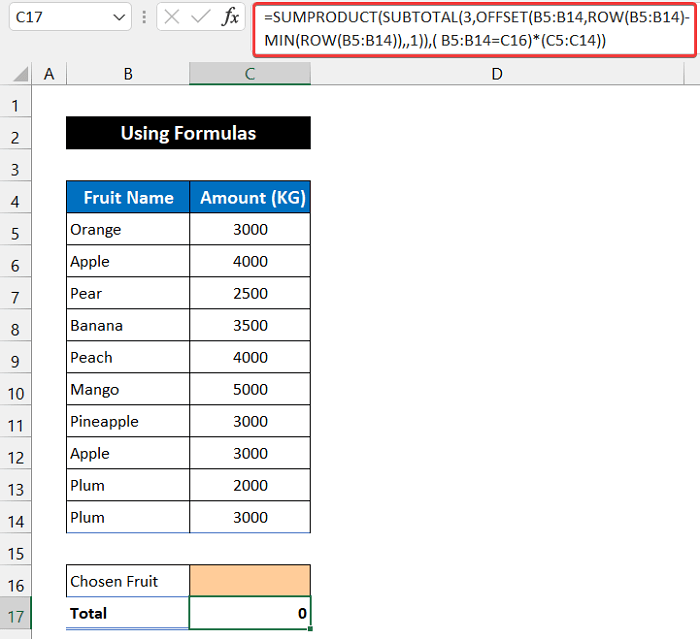
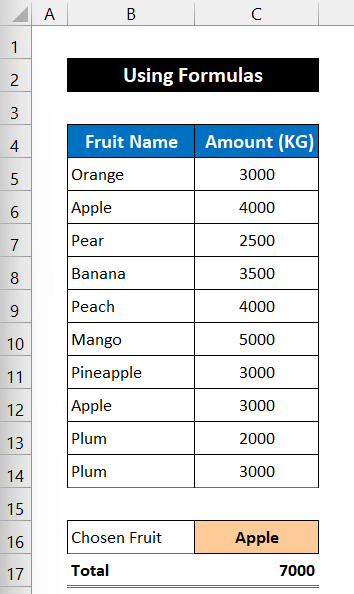
ان ڪري، اسان چئي سگهون ٿا ته اسان جو فارمولا صحيح ڪم ڪيو ۽ اسان آهيون. ايڪسل ورڪ شيٽ ۾ فلٽر ٿيل سيلز کي گڏ ڪرڻ جي قابل.
🔍 فارمولي جي ڀڃڪڙي:
اسان سيل لاءِ هي فارمولا بريڪ ڊائون ڪري رهيا آهيون C17
👉 ROW(B5:B14): هي فنڪشن صرف قطار نمبر ڏي ٿو جنهن ۾ اسان جي ڊيٽا شامل آهي.
👉 MIN(ROW) (B5:B14)): ھي فنڪشن اسان جي ڊيٽا سيٽ جو گھٽ ۾ گھٽ قطار نمبر ڏئي ٿو.
👉 OFFSET(B5:B14,ROW(B5:B14)-MIN(ROW(B5: B14))،،1): هي فنڪشن جي وچ ۾ فرق موٽائي ٿوقطار نمبر ۽ منٽ قطار نمبر SUBTOTAL فنڪشن لاءِ.
👉 SUBTOTAL(3,OFFSET(B5:B14,ROW(B5:B14)-MIN(ROW(B5: B14))،،1))*(B5:B14=C16)*(C5:C14): هي فنڪشن Apple ادارن لاءِ مقدار جي قيمت ڏي ٿو ۽ 0 لاءِ ٻين سڀني لاءِ ادارا.
👉 SUMPRODUCT(SUBTOTAL(3,OFFSET(B5:B14,ROW(B5:B14)-MIN(ROW(B5:B14)),,1)),( B5:B14=C16)*(C5:C14)): هي فنڪشن 7000 ڏي ٿو، ايپل جي سموري مقدار جو مجموعو.
وڌيڪ پڙهو: [فڪسڊ! ] Excel SUM فارمولا ڪم نه ڪري رهيو آهي ۽ واپسي 0 (3 حل)
5. VBA ڪوڊ شامل ڪرڻ
VBA ڪوڊ لکڻ سان توهان کي Excel ۾ فلٽر ٿيل سيلز کي گڏ ڪرڻ ۾ مدد ملندي. اسان جو ڊيٽا سيٽ سيلز جي حد ۾ آهي B5:C14 . فنڪشن جو مجموعو سيل ۾ هوندو C16 . اسان 'Apple' لاءِ ڊيٽا کي فلٽر ڪنداسين ۽ ان جي مقدار کي گڏ ڪنداسين. طريقو ھيٺ بيان ڪيو ويو آھي قدم بہ قدم:
📌 مرحلا:
12> 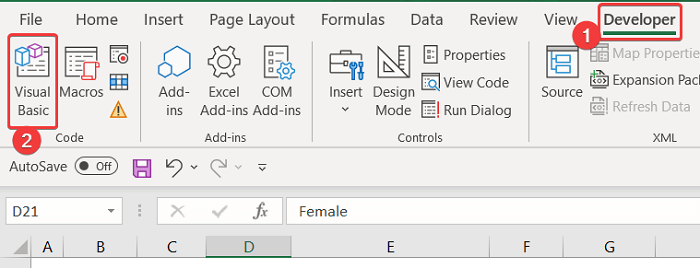
- هڪ ڊائلاگ باڪس ظاهر ٿيندو.
- هاڻي، ان باڪس تي Insert ٽيب ۾، ڪلڪ ڪريو Module .
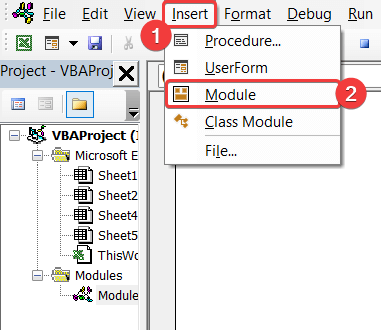
- پوءِ هيٺ ڏنل بصري ڪوڊ کي ان خالي ايڊيٽر باڪس ۾ لکو.
37>
9929
- بند ڪريو ايڊيٽر tab.
- ان کان پوءِ سيل C16 ۾، ھيٺ ڏنل فارمولا لکو-
=Sum_Filtered_Cells(C5:C14)
- دٻايو Enter ڪي. 13>توهان سيل ۾ سڀني قطارن جو مجموعو حاصل ڪندا C16 .
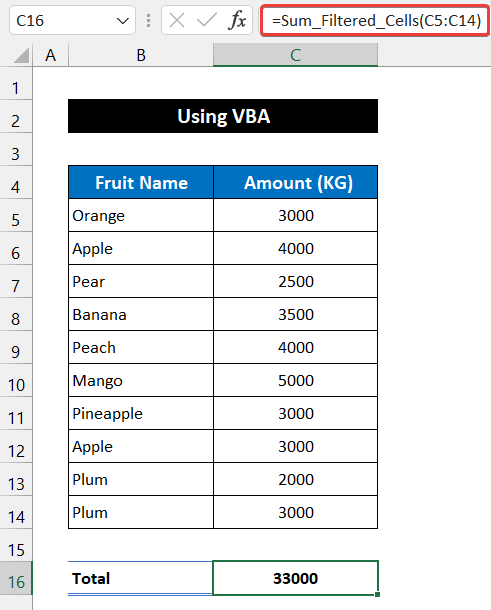
- پوءِ، سيل جي پوري رينج کي منتخب ڪريو B4:C14 .
- ۾ Data ٽئب، چونڊيو فلٽر آپشن مان ترتيب ڪريو & فلٽر گروپ.
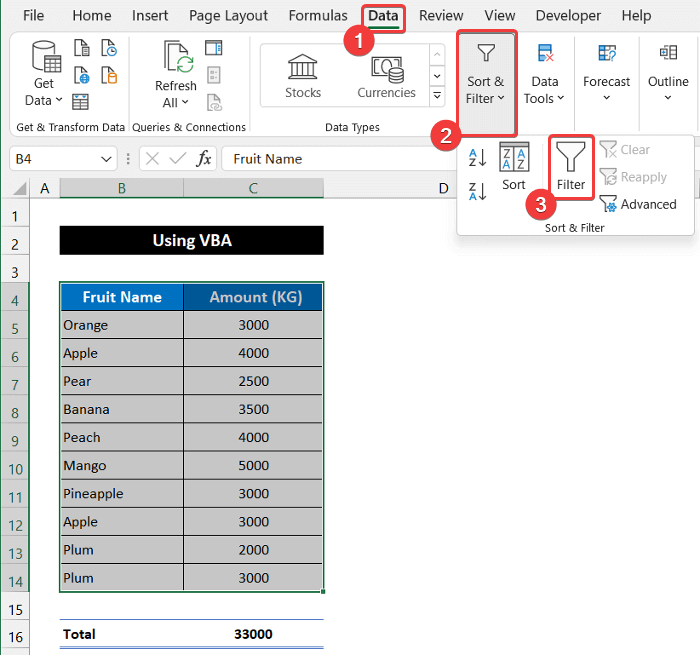
- توهان کي 2 ڊراپ-ڊائون تير نظر ايندا جيڪي اسان جي ڊيٽا سيٽ جي هيڊنگ ۾ ايندا. <13 ان کان پوءِ Fruit Name ڪالم جي ڊراپ-ڊائون تير تي ڪلڪ ڪريو.
- Select All آپشن کي چيڪ ڪريو ۽ Apple تي ڪلڪ ڪريو. صرف آپشن.
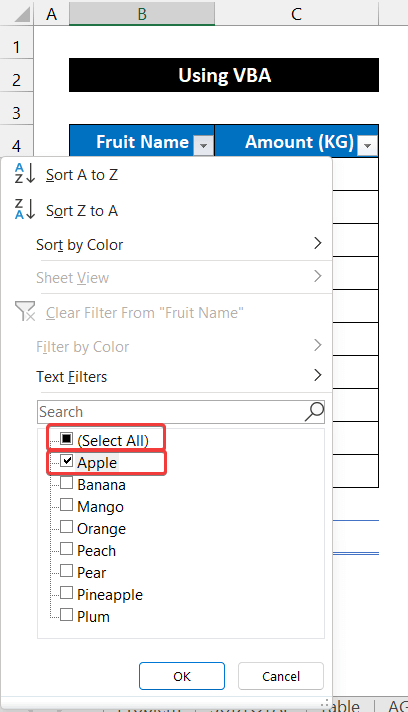
- آخر ۾، توهان ڏسندا ته ڊيٽا سيٽ کي فلٽر ڪيو ويندو صرف ميوو Apple ۽ ڏيکاريو ان جي مقدار جو مجموعو.
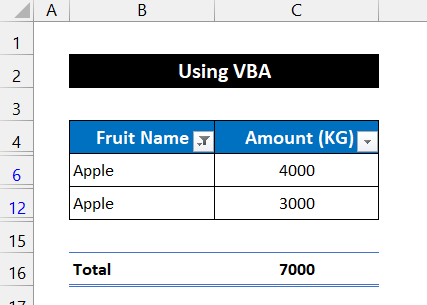
آخر ۾، اسان اهو چئي سگهون ٿا ته اسان جي بصري ڪوڊ ڪاميابيءَ سان ڪم ڪيو ۽ اسان هڪ Excel اسپريڊ شيٽ ۾ فلٽر ٿيل سيلن کي گڏ ڪرڻ جي قابل آهيون
نتيجو
اھو ھن مواد جي پڄاڻي آھي. مون کي اميد آهي ته هي توهان لاءِ مددگار ثابت ٿيندو ۽ توهان ايڪسل ۾ فلٽر ٿيل سيلز کي گڏ ڪرڻ جي قابل هوندا. جيڪڏھن توھان وٽ ڪي وڌيڪ سوال يا تجويزون آھن، مھرباني ڪري انھن کي ھيٺ ڏنل تبصرن واري حصي ۾ اسان سان حصيداري ڪريو.
اسان جي ويب سائيٽ چيڪ ڪرڻ نه وساريو ExcelWIKI ڪيترن ئي Excel سان لاڳاپيل مسئلن ۽ حلن لاءِ. نوان طريقا سکندا رهو ۽ وڌندا رهو!

